Dịch vụ Google Play đem đến nhiều tiện ích nhưng có thể vì nhu cầu sử dụng mà người dùng muốn tắt dịch vụ đó đi để tối ưu hóa dung lượng. Vậy làm thế nào để tắt dịch vụ Google Play trên điện thoại Android? Hãy theo dõi bài viết hướng dẫn sau nhé!
- Dịch vụ Google Play là ứng dụng giúp kết nối, đồng bộ tài khoản Google của bạn với điện thoại Android để sử dụng thông tin, sao lưu tài khoản Google lên các ứng dụng hỗ trợ khác.
- Bởi khả năng đồng bộ hóa rất sâu, nên đa số dòng điện thoại chỉ cho phép dừng hoặc vô hiệu hóa dịch vụ Google Play chứ không cho phép gỡ hoàn toàn.
1. Khi nào nên tắt dịch vụ Google Play
Vì dịch vụ Google Play mang lại khá nhiều lợi ích nên bạn hãy cân nhắc thật kỹ trước khi tắt nhé. Nên tắt dịch vụ khi:
- Không sử dụng các ứng dụng có liên kết với tài khoản Google trên điện thoại Android. Bởi vì nếu bạn sử dụng ứng dụng có dịch vụ Google Play mà tắt dịch vụ đó đi, thì ứng dụng bị lỗi không sử dụng được, hoặc dịch vụ Google Play sẽ tự bật lên lại.
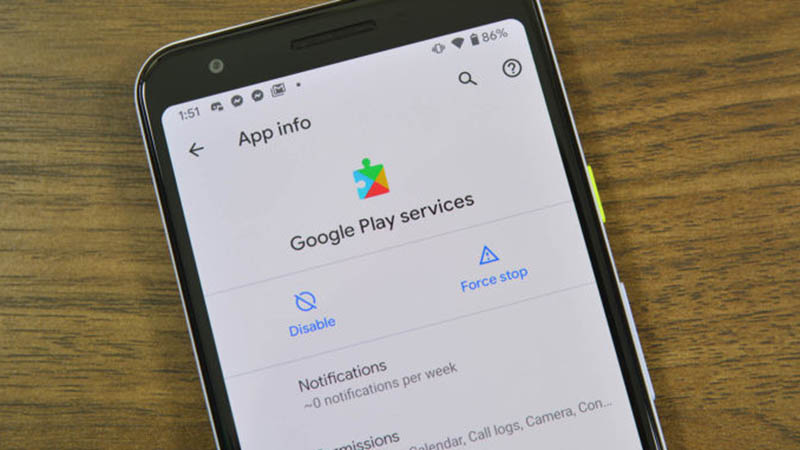
Khi tắt dịch vụ Google Play có thể ứng dụng bị lỗi không sử dụng được
- Khi dịch vụ Google Play đưa ra quá nhiều thông báo phiền phức và bạn không muốn thấy những thông báo đó nữa.
- Google Play Services chiếm quá nhiều dung lượng RAM nên bạn muốn giải phóng bớt bộ nhớ.
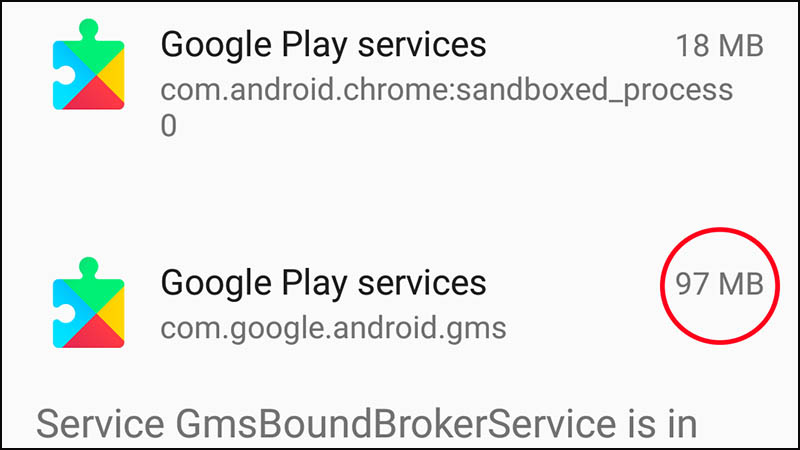
Có thể dịch vụ Google Play đã chiếm quá nhiều dung lượng bộ nhớ
2. Cách tắt dịch vụ Google Play
- Cách tắt tạm thời
Google Play Services sẽ tự khởi động lại khi bạn dùng bất kỳ ứng dụng nào yêu cầu Google Play Services.
Dưới đây là cách tắt tạm thời trên điện thoại Samsung J7 Prime. Các dòng điện thoại Android khác cũng làm theo tương tự nhé!
Bước 1: Vào Cài đặt > Chọn Ứng dụng > Chọn Tất cả ứng dụng > Tìm chọn Dịch vụ của Google Play.
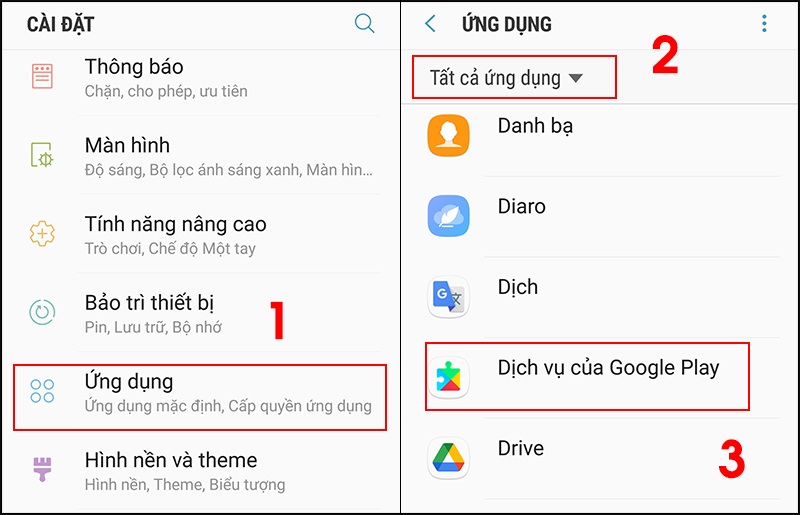
Tìm chọn dịch vụ Google Play trong ứng dụng
Bước 2: Chọn Lưu trữ > Xóa bộ nhớ đệm.
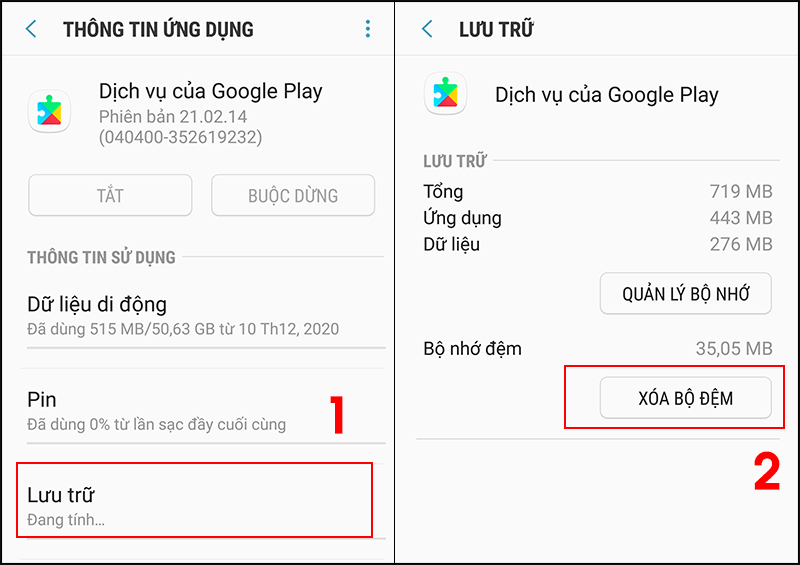
Xóa bộ nhớ đệm của dịch vụ Google Play
Bước 3: Sau khi xóa bộ nhớ đệm xong, bạn chọn Quản lý bộ nhớ ở phía trên Xóa bộ nhớ đệm > Chọn Xóa tất cả dữ liệu > Bấm OK.
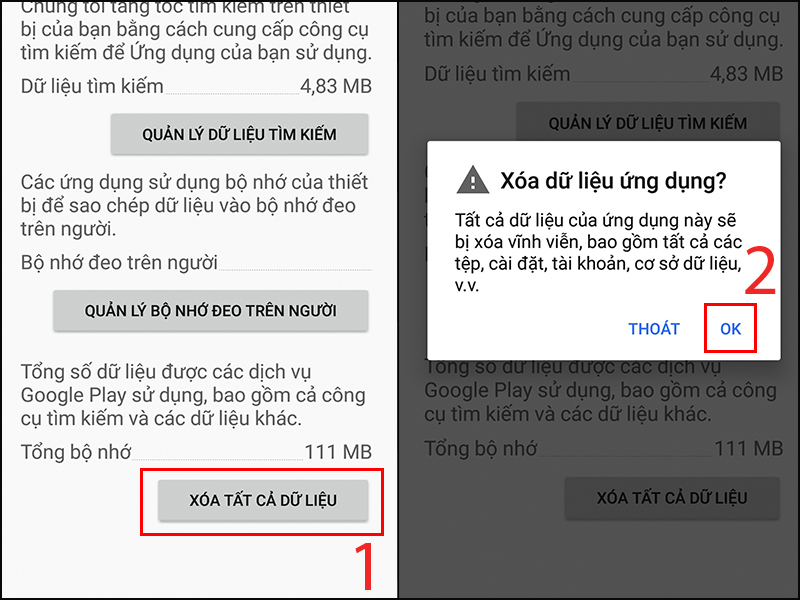
Xóa tất cả dữ liệu để tắt tạm thời dịch vụ Google Play
- Cách vô hiệu hóa
Bạn vào Cài đặt > Chọn Ứng dụng > Tìm chọn Google Play Services hoặc Dịch vụ Google Play > Xóa bộ nhớ đệm > Chọn vô hiệu hóa. Những bước đầu bạn làm tương tự như hình hướng dẫn bên trên. Riêng nút vô hiệu hóa nếu không bấm được, bạn hãy làm như sau:
Vào Cài đặt > Chọn Bảo mật > Quản trị viên thiết bị > Tắt Android Device Manager. Sau đó, quay trở lại làm như cách trên.
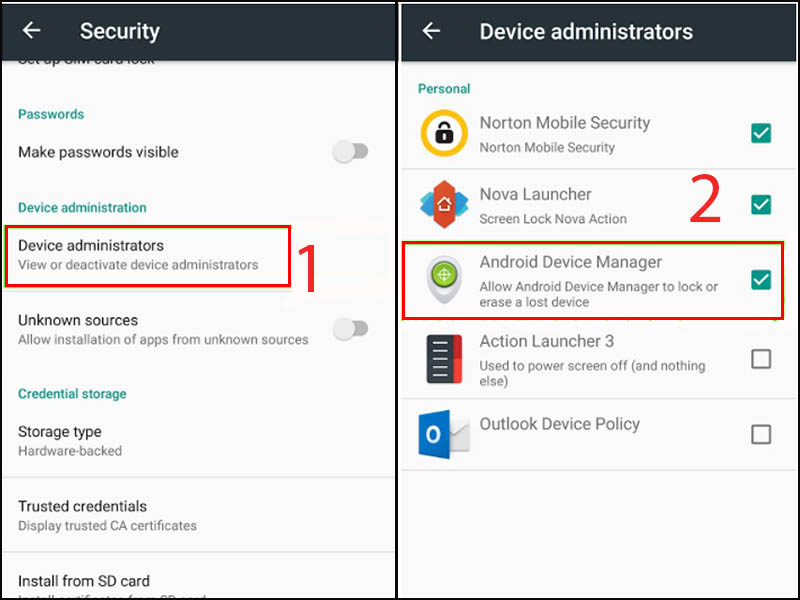
Vô hiệu hóa dịch vụ Google Play
3. Cách bật lại dịch vụ Google Play
Bạn hãy vào Cài đặt > Chọn Ứng dụng > Chọn Google Play Services hoặc Dịch vụ Google Play > Bấm Bật.
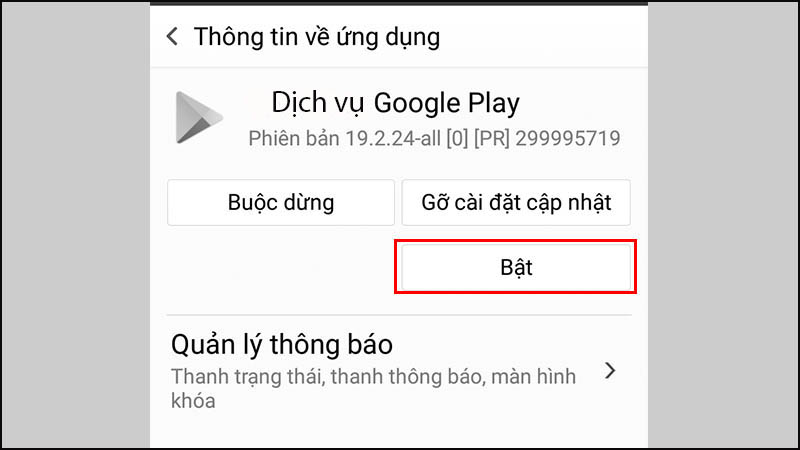
Bật lại dịch vụ Google Play đơn giản
4. Trả lời một số câu hỏi liên quan
- Có thể nào xóa hoàn toàn dịch vụ Google Play ra khỏi máy không
Có thể xóa, nhưng yêu cầu root. Bên mình không khuyến khích các bạn dùng root vì sẽ mất bảo hành và không đem lại sự an toàn, ổn định khi sử dụng. Vì vậy bạn hãy cân nhắc nhé!
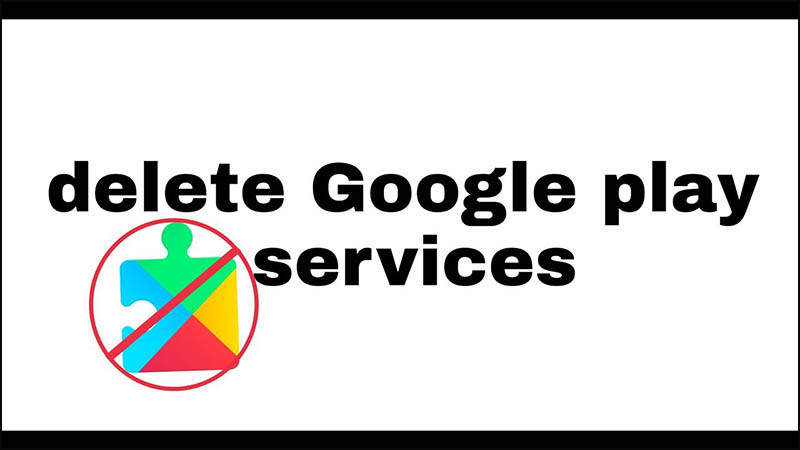
Có thể xóa hoàn toàn dịch vụ Google Play thông qua root
- Tại sao ở mục dịch vụ Google Play không thể buộc dừng hay vô hiệu hóa
Trong trường hợp này, có thể máy bạn sử dụng Android One, đặc biệt là dòng Nokia. Android One tích hợp sâu Google Play Services nên không thể buộc dừng hay gỡ được.

Dùng máy Android One sẽ không thể buộc dừng hay vô hiệu hóa dịch vụ Google Play
Tham khảo một số mẫu điện thoại Android mới, sử dụng mượt mà đang kinh doanh tại Thế Giới Di Động:
Hi vọng qua bài viết trên, bạn có thể tắt dịch vụ Google Play dễ dàng. Chúc bạn thành công, hẹn gặp lại ở những bài viết sau nhé!
 Điện thoại
Điện thoại
 Laptop
Laptop
 Phụ kiện
Phụ kiện di động
Phụ kiện
Phụ kiện di động![thumb menu]()
![thumb menu]()
![thumb menu]()
![thumb menu]()
![thumb menu]()
![thumb menu]()
![thumb menu]()
![thumb menu]()
![thumb menu]()
![thumb menu]()
![thumb menu]()
![thumb menu]()
![thumb menu]()
![thumb menu]()
![thumb menu]()
![thumb menu]()
![thumb menu]()
 Smartwatch
Smartwatch
 Đồng hồ
Đồng hồ
 Tablet
Tablet
 Máy cũ, Thu cũ
Máy cũ, Thu cũ
Máy cũ, Thu cũ
Máy cũ, Thu cũ![thumb menu]()
![thumb menu]()
 Màn hình, Máy in
Màn hình, Máy in
 Sim, Thẻ cào
Sim, Thẻ cào
 Dịch vụ tiện ích
Thanh toán hóa đơn
Dịch vụ tiện ích
Thanh toán hóa đơn![thumb menu]()
![thumb menu]()
![thumb menu]()
![thumb menu]()
![thumb menu]()
![thumb menu]()
![thumb menu]()
![thumb menu]()
![thumb menu]()
![thumb menu]()
![thumb menu]()
![thumb menu]()
![thumb menu]()
![thumb menu]()
![thumb menu]()
![thumb menu]()




































































